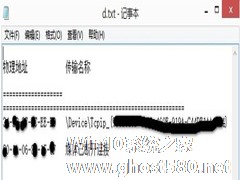-
Mac下快速全屏 Quick Look (快速查看)的方法
- 时间:2024-11-15 14:40:02
大家好,今天Win10系统之家小编给大家分享「Mac下快速全屏 Quick Look (快速查看)的方法」的知识,如果能碰巧解决你现在面临的问题,记得收藏本站或分享给你的好友们哟~,现在开始吧!
Quick Look是MAC OS X系统中特有的功能,通过这个功能,我们可以不开启应用程序就直接可以看到内容,那么怎么才能快速的开启这个功能呢?现在就让小编教大家一个简单的方法。
快速启动Quick Look的方法:
如果你按下空格键,Quick Look 弹出的窗口下面有个双箭头按钮,点击才能全屏
如果你想省去这次点击,一开始就全屏 Quick Look:原来不是只按空格吗,现在试试 Option+空格,全屏了吧。当然,退出 Quick Look 时也不能按空格了,用左上角的“ESC”键。另外,不怕麻烦的话,“Command+Option+Y” 也能实现全屏 Quick Look。
以上就是系统之家为大家提供的方法了,通过这种方法可以快速的阅读应用程序的内容,希望能对有需要的用户起到一些帮助。
以上就是关于「Mac下快速全屏 Quick Look (快速查看)的方法」的全部内容,本文讲解到这里啦,希望对大家有所帮助。如果你还想了解更多这方面的信息,记得收藏关注本站~
『Win10系统之家www.ghost580.neT独家♀使♂用!』
相关文章
-

QuickLook是MACOSX系统中特有的功能,通过这个功能,我们可以不开启应用程序就直接可以看到内容,那么怎么才能快速的开启这个功能呢?现在就让小编教大家一个简单的方法。
快速启动QuickLook的方法:
如果你按下空格键,QuickLook弹出的窗口下面有个双箭头按钮,点击才能全屏
如果你想省去这次点击,一开始就全屏QuickLook:原来... -

在使用MAC的过程中,用户们经常遇到各种各样的问题,比如在系统设置中安装了一些小工具后,该如何删除呢?现在小编就教大家一个解决的方法。
大家可能在删除自己安在系统偏好设置的时候都用一些如APPZAPPER,APPCLEANER的工具,其实右键点击一下,就可以删除,点击后输入您的密码就会放到废纸篓里了。
同样在屏保上右键也可以删除,要删除自己安装的WIDGET只... -
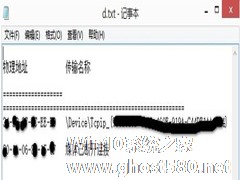
我们在使用软件的时候,有些软件需要绑定MAC地址,那么该怎么查看我们的MAC地址呢?现在小编就和大家一起分享下,通过getmac命令查看冰保存MAC地址的方法。
具体操作步骤:
1.新建文本文件。
2.打开文本文件在里面输入以下命令。
getmac》》d:\d.txt
3.解释。将获取到的MAC地址保存到D盘d.txt文件里... -

在我们的电脑中,经常会有一大堆图片堆积在一个文件夹内,当我们要使用到其中的一部分时,便会发现很难找到,那么,怎样才能帮助我们快速的在一堆图片之中找到我们所要找的图片呢?今天小编就来和大家一起分享这个问题的解决方法吧。
虽然我们可以使用全选+双击的方法打开一堆图片文件,但是这个仍然有点儿不方便。这就需要利用到Automator来解决这个问题。执行的时候首先弹出一个对话框,让...